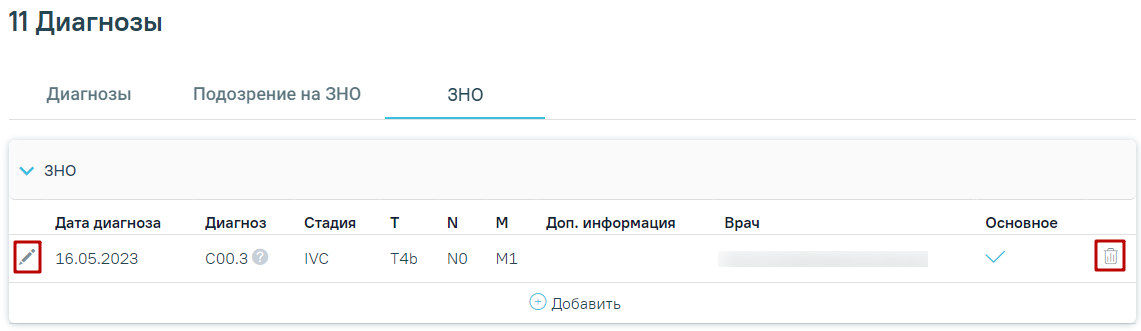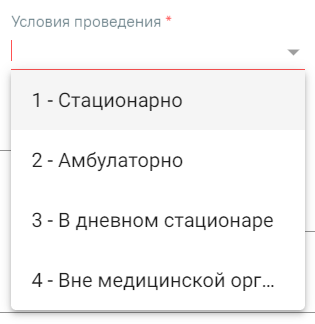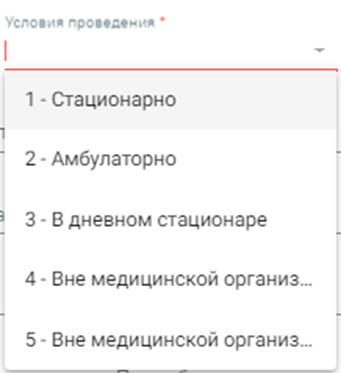...
Кнопки редактирования и удаления диагноза ЗНО
При нажатии кнопки в новой вкладке браузера откроется заполненная форма «Информация о новообразовании». При необходимости данные на форме можно отредактировать.
...
Ниже располагается дополнительный блок «Медицинские записи», аналогичный блоку «Медицинские записи» в МКАБ. В данном блоке возможно создание и просмотр медицинских записей. Для получения подробной информации о существующей записи необходимо нажать на неё. Для добавления новой медицинской записи необходимо нажать кнопку . В блоке «Медицинские записи» можно выбрать медицинские записи со следующими типами (Рисунок 205):
- Заключение. Предоперационный эпикриз.
- Протокол операции.
- Предоперационный эпикриз ВИМИС ССЗ.
- Протокол хирургической операции ВИМИС ССЗ.
- Протокол хирургической операции ВИМИС Онкология.
...
- «Дата начала» – заполняется выбором даты начала лечения из календаря или вручную. По умолчания указывается текущая дата. Обязательное поле.
- «Дата окончания» – заполняется выбором даты окончания лечения из календаря или вручную. Обязательное поле.
- «Продолжительность лечения, дней» – поле заполняется автоматически после заполнения полей «Дата начала» и «Дата окончания».
- «Условия проведения» – заполняется путем выбора условия проведения лечения из выпадающего списка. Поле доступно для редактирования.
Заполнение поля «Условия проведения»
...
В блоке «Койки» указываются сведения о профиле лечения и расположении койки пациента. Из списка коек можно раскрыть строку, при раскрытии строки отображаются данные о койке пациента.
Блок «Койки»
Определить Добавить койку пребывания пациента можно с помощью кнопки «Добавить»кнопки «Добавить», расположенной под списком. При определении койки . Отобразится форма добавления койки.
Форма добавления койки
На форме необходимо заполнить следующие поля:
- «Дата» и «Время» – в полях указываются дата и время назначения койки. По умолчанию заполняются текущей датой и временем. При редактировании выполняется проверка: дата должна совпадать с датой поступления в отделение. Поле обязательно для заполнения.
- «Движение пациента» – в поле указывается наименование отделения, в котором пациенту выделяется койка. По умолчанию заполняется отделением, указанным в движении. Если в блоке «Движения пациента» указанно несколько отделений, в поле можно выбрать одно из этих отделений. Поле обязательно для заполнения.
- «Профиль» – указывается профиль койки, поле недоступно для заполнения. Заполняется автоматически после заполнения поля «Койки».
- «Фильтр по типу оборудования» – поле предназначено для фильтрации значений в поле «Койки». В поле указывается тип оборудования, заполняется путем выбора нужного значения из справочника. Поле необязательно для заполнения.
- «Койка» – в поле указывается койка: № палаты и койки, специализация койки. Значение выбирается из списка доступных в рамках выбранного отделения значений. Поле обязательно для заполнения. После заполнения поля «Койка» ниже поля «Фильтр по типу оборудования» отобразится список со сведениями об оборудовании, закрепленном за указанной койкой.
Отображение списка оборудования, закрепленного за койкой
Для сохранения внесенных данных следует нажать кнопку «Сохранить».
Форма определения койки пребывания пациента скрывается при повторном нажатии по строке. Для просмотра записи в списке коек следует щелкнуть по строке, ниже отобразятся данные о койке пациента.
Если у койки есть действующее оборудование, то в строке данных о койке будет отображаться значок , при наведении на который отображается список оборудования, закрепленных за данной койкой.
Всплывающая подсказка с информацией об оборудовании, прикрепленном к койке
Сохраненную Для удалении информации о койке пациента следует нажать кнопку на развернутой форме или кнопку в списке коек. Сохраненную койку удалить нельзя, только отредактировать.
Для редактирования койки необходимо нажать кнопку кнопку , при редактировании записи будут доступны поля «Движение пациента» и «Койка»поля «Движение пациента», «Фильтр по типу оборудования», «Койка». Для редактирования доступна только последняя добавленная запись о койке.
Редактирование записи о койке
При открытии не последней записи отобразятся данные о койке, недоступные для редактирования.
Просмотр данных о койке
...